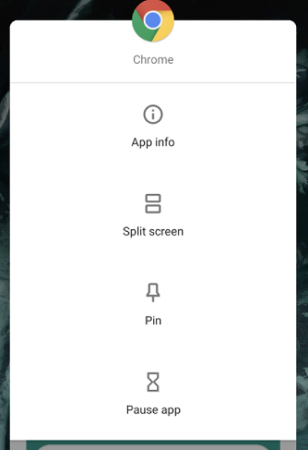Androidi olulised turva- ja privaatsusfunktsioonid
Iga uue Androidi värskendusega saavad turva- ja privaatsusfunktsioonid privaatsusteadlikud kasutajad ja kogu Androidi kogukond alati palju tähelepanu .
Te ei pruugi meid uskuda, kuid Android on tegelikult varustatud erinevate võimsate ja praktiliste turva- ja privaatsusfunktsioonidega.
Kuigi mõned neist on vaikimisi aktiveeritud, nõuavad teised teie tähelepanu.
Nii et vaatame veidi üle need funktsioonid – alates põhilistest süsteemitaseme elementidest kuni mõne täiustatud ja kergesti tähelepanuta jäetava valikuni.
1 mahutav salvestusruum
Rakendustel on juurdepääs ainult oma andmehoidlatele. Neil ei ole juurdepääsu ühegi teise rakenduse andmehoidlatele. See peaks teie tundlikku teavet turvalisemalt hoidma .
See ei pruugi lõppkasutaja vaatenurgast nii eriline tunduda, kuid Android 11 turvalisust ja privaatsust puudutavate asjade suures plaanis on see hädavajalik .
Seda muudatust võivad arendajad pidada ebamugavaks. Nad peavad läbima rohkemate rõngaste ja järgima Androidi reegleid, et teie fototöötlusrakendus saaks juurdepääsu teie galeriirakendusele.
Lõppkokkuvõttes muutub teie seade piiratud salvestusruumiga turvalisemaks, kuna teie rakendustel on neile nüüd suuremad piirangud.
2 Külalisrežiim
Unustatud funktsioon võimaldab kellelgi teisel teie Android-telefoni täielikult kasutada, ilma teie isiklikule teabele juurdepääsu saamata. Külalisrežiim võimaldab teil peita seadme rakendused, sõnumid, pildid, videod ja telefoni ajalugu.
Seda funktsiooni tutvustati esmakordselt 2014. aastal ja selle käivitamine ei nõudnud peaaegu mingit pingutust
Selle funktsiooni lubamiseks oma Android-seadmes. Tehke järgmised sammud.
- Avage Androidi telefoni seaded.
- Klõpsake nuppu "Süsteemi seaded".
- Puudutage valikut "Täpsemalt".
- Valige "Mitu kasutajat".
- Vajutage "Kasutajad ja kontod".
- Puudutage valikut "Kasutajad".
- Valige "Külalise profiil".
3 Rakenduse load
Enamiku Androidi turvalisuse ja privaatsuse ohustamise juhtumite puhul mängib olulist rolli ka meie enda hooletus .
Hoolimata sellest, mida mõned liialdatud lood võivad panna teid uskuma, ei pääse Androidi rakendused kunagi juurde teie isiklikule teabele, kontaktidele, fotodele või mõnele teie telefoni osale, kui te ei luba neil seda teha.
Kuigi te ei saa ühtegi antud rakenduse luba tagasi võtta, võite minna tagasi ja vaadata uuesti üle kõik oma rakenduse load, et veenduda, et kõik on heas korras.
Mõne hiljutise Androidi rakenduse lubade värskenduse tõttu saate nüüd lubada rakendustel juurdepääsu teie asukohateenusele ainult siis, kui rakendust kasutatakse. Samuti saate mõned load kinnitada vaid ühekordselt.
Lubade õiguste muutmiseks minge oma süsteemiseadete jaotisesse Privaatsus ja leidke rida „ Lubade haldur ".
See kuvab teile saadaolevate süsteemiõiguste loendi. Saate piirata loa ühekordse kasutamisega ja määrata ka valiku " ainult siis, kui rakendust kasutatakse aktiivselt. “
4 Google Play Protect
Android pakub natiivset turvasüsteemi, mis jälgib ja skannib pidevalt teie telefoni mis tahes rakenduste suhtes, mis hakkavad valesti käituma. Samuti teavitab see kasutajat otse, kui ilmneb midagi kahtlast .
See funktsioon peaks olema kogu aeg aktiivne. Peaksite kujundama harjumuse seda üle kontrollida ja veenduda, et see funktsioon võib igal ajal kogemata välja lülitada.
Minge jaotisse Androidi süsteemi seaded, puudutage valikut Google Play Protec, seejärel puudutage paremas ülanurgas halli hammasrattaikooni ja veenduge, et kõik valikud on lubatud.
Kuigi see funktsioon töötab automaatselt, saate igal ajal käivitada oma rakenduste käsitsi skannimise .
5 Ohutu sirvimine
Chrome'i brauser teavitab teid alati, kui proovite pääseda juurde mis tahes kahtlastele veebisaitidele või laadida alla midagi oma seadme jaoks pahatahtlikku .
Kuigi Chrome'i ohutu sirvimise režiim on vaikimisi lubatud, on rakendusel uusim või tõhusam versioon nimega täiustatud ohutu sirvimine.
Seda arvestades on turvalise sirvimise tagamiseks ka teisi viise. Koos täiustatud turvalise sirvimise valiku kasutamisega on nutikas idee kasutada VPN-e. Soovitame kasutada Androidi jaoks ainult usaldusväärseid VPN-e, mida eksperdid soovitavad.
6 Lukustuskuva piirang
Android kuvab vaikimisi märguanded teie lukustuskuval . See tähendab, et e- kirjade või tekstisõnumite sisu on hõlpsasti nähtav kõigile, kellel on sellel konkreetsel hetkel juurdepääs.
Õnneks saate piirata seda, kui palju teavitusteavet lukustuskuval kuvatakse, minnes Androidi süsteemiseadete privaatsussektsiooni ja puudutades valikut „ Märguanded lukustuskuval “.
Sealt edasi saate muuta seadeks „ Kuva tundlikku sisu ainult lukustamata ” või „ Ära näita märguandeid üldse “.
7 Smart Lock
Turvalisus on kasulik ainult siis, kui te seda ka tegelikult kasutate. Androidi Smart Locki funktsioon võimaldab teil hoida telefoni automaatselt avatuna alati, kui olete usaldusväärses kohas, näiteks kodus, kontoris või jõusaalis.
Saate seadistada ekraaniluku otse oma Androidi süsteemiseadete turvajaotises. Samsungi kasutajad saavad nutika lukustamise võimalusi uurida jaotises Lukustuskuva.
8 Kahefaktoriline autentimine
Kahefaktoriline autentimine on tehniliselt Google'i konto funktsioon, mis on mõeldud just Androidi ja nutitelefoni üldise turvalisuse jaoks.
See funktsioon võimaldab teil lisada oma kontodele täiendava turvakihi, registreerides seadme, mis annab kordumatu koodi iga kord, kui keegi proovib sellesse sisse logida.
Puudutage oma Android-telefoni seadetes valikut " Halda oma Google'i kontot " ja seejärel kerige ülemises reas, et valida vahekaart " Turvalisus ". Otsige üles ja puudutage „ Kaheastmeline kinnitamine ” ning järgige seadistamiseks juhiseid.
Viimase osa jaoks peate oma sisselogimisvõtmete loomiseks alla laadima ja seadistama rakenduse, näiteks Google'i autentimise .
9 Lukustusrežiim
Lukustusrežiim võimaldab teil telefoni ajutiselt lukustada kõigi biomeetriliste ja nutikate kohalike turvavalikute jaoks. Inimene pääseb seadmele juurde iga mustri, PIN -koodi või parooliga .
See on ideaalne funktsioon olukordades, kus olete sunnitud telefoni avama sõrmejälje või näo abil. Lukustusrežiimi aktiveerimine tagab, et teie telefonile ei pääseks juurde ilma teie selgesõnalise nõusolekuta.
Selle funktsiooni lubamiseks otsige oma telefoni seadetes sõna lukustus ja veenduge, et selle lüliti oleks sisse lülitatud.
10 Ekraani kinnitamine
Ekraani kinnitamine võimaldab teil lukustada telefoni ühe rakenduse. Seejärel nõuab see seadmes muule juurdepääsuks parooli või sõrmejälje autentimist.
See on väärtuslik funktsioon, kui annate oma telefoni kellelegi teisele ja veenduge, et ta ei pääseks kogemata juurde millelegi, mida ta ei peaks.
Kui see funktsioon on sisse lülitatud, ei luba see teil rakendusi vahetada, avakuvale juurde pääseda, märguandeid vaadata ega midagi muud teha enne, kui sulgete kinnitamise ja avate seadme.
Selleks libistate liigutustega ekraani allservast üles ja hoiate sõrme all – vana kolme nupuga navigeerimisseadistuse korral vajutate samal ajal nuppe Tagasi ja Ülevaade.
Järeldus
Privaatsus on inimõigus. Androidi teenused on pidevalt teadlikud teie tegelikust asukohast ja külastatavatest veebisaitidest. Samuti salvestavad nad teie helikõnesid ja loevad isegi kõiki teie e-kirju.
Ainult ülalnimetatud turbe- ja privaatsusnõuannete järgimine võib vähendada andmete hulka, mille lasete Androidi teenustel teilt koguda.
Seda arvestades on üldises mõttes soovitatav kasutada ka võrgutasemel turbetööriistu, nagu tulemüürid ja virtuaalsed privaatvõrgud, et vältida võrgutasemel sissetungi Android-telefoni liikvel olles. Kuna me kõik teame, ei ole avalikud WiFi-ühendused turvalised.